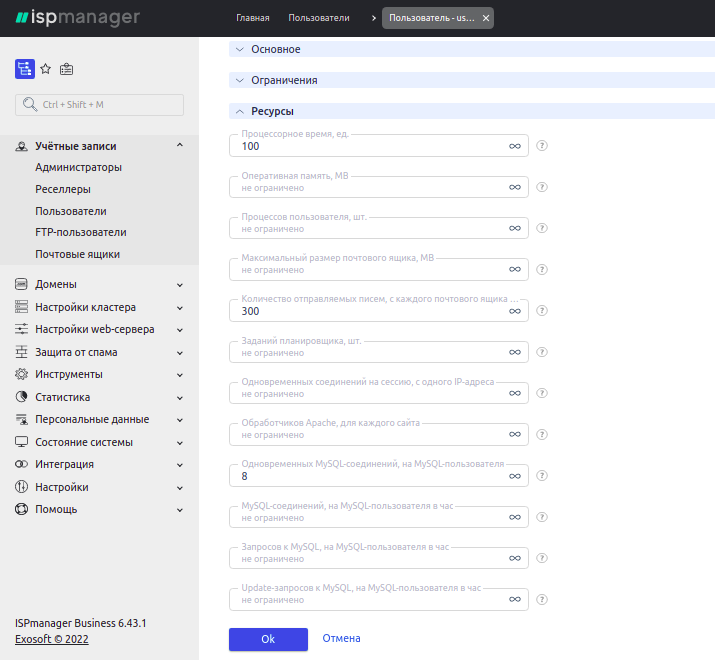Exim — это агент пересылки сообщений для ОС Linux. В данной статье мы разберём основные настройки, которые вы можете выполнить для почтового сервера.
Файл конфигурации
Основные настройки почтового сервера Exim находятся в конфигурационном файле. Вы можете найти его по одному из путей:
/etc/exim4/exim4.conf /etc/exim/exim.conf /etc/exim/configure
Если там его нет, проверьте наличие файла exim4.conf.template / exim.conf.template. Перейдите в директорию с этим файлом, после чего скопируйте его в правильный файл конфигурации:
cp -pr exim4.conf{.template,} / cp -pr exim.conf{.template,}
Как изменить порты
Узнать, какие порты Exim слушает по умолчанию, можно с помощью команды:
root@bug17815:~# netstat -anp|grep exim tcp 0 0 0.0.0.0:465 0.0.0.0:* LISTEN 3068/exim4 tcp 0 0 0.0.0.0:25 0.0.0.0:* LISTEN 3068/exim4 tcp 0 0 0.0.0.0:587 0.0.0.0:* LISTEN 3068/exim4 tcp6 0 0 :::465 :::* LISTEN 3068/exim4 tcp6 0 0 :::25 :::* LISTEN 3068/exim4 tcp6 0 0 :::587 :::* LISTEN 3068/exim4
Чтобы изменить прослушиваемые порты, откройте файл конфигурации Exim. За порты отвечают строки:
daemon_smtp_ports = 25 : 465 : 587 tls_on_connect_ports = 465
Внесите необходимые изменения и перезапустите почтовый сервер одной из команд:
systemctl restart exim systemctl restart exim4
Снова проверяем список прослушиваемых портов, чтобы убедиться, что изменения приняты.
root@bug17815:/etc/exim4# netstat -anp|grep exim tcp 0 0 0.0.0.0:464 0.0.0.0:* LISTEN 3813/exim4 tcp 0 0 0.0.0.0:24 0.0.0.0:* LISTEN 3813/exim4 tcp 0 0 0.0.0.0:584 0.0.0.0:* LISTEN 3813/exim4 tcp6 0 0 :::464 :::* LISTEN 3813/exim4 tcp6 0 0 :::24 :::* LISTEN 3813/exim4 tcp6 0 0 :::584 :::* LISTEN 3813/exim4
Как изменить IP-адрес, с которого отправляется почта
Вы можете настроить отправку почты как с одного IP-адреса для всех доменов сервера, так и с разных IP для каждого домена.
Один IP-адрес для всех доменов сервера
В файле конфигурации в секции transports добавьте строку:
interface = 188.120.24.34
Где 188.120.24.34 — необходимый IP-адрес.
После внесения изменений перезапустите почтовый сервер одной из команд:
systemctl restart exim systemctl restart exim4
Разные IP-адреса для разных доменов
В файле конфигурации в секции transports должна быть строка следующего вида:
interface = <;${lookup{$sender_address_domain}lsearch{/etc/exim4/domainips}}
Откройте файл, указанный в пути:
/etc/exim4/domainips
Укажите IP-адреса для нужных доменов:
domain1.ru:188.120.235.69; domain2.ru:188.120.229.17;
После внесения изменений перезапустите почтовый сервер одной из команд:
systemctl restart exim systemctl restart exim4
Чтобы проверить, что вы всё сделали верно, отправьте письмо на ваш личный (внешний) почтовый ящик и просмотрите заголовки.
Как ограничить количество исходящих писем
Чтобы не попасть в спам за рассылку большого количества писем, вы можете установить лимит на отправку исходящей почты.
Через терминал
Откройте файл конфигурации и настройте директиву следующим образом:
acl_not_smtp = acl_not_smtp
begin acl
acl_not_smtp:
deny message = Sender rate overlimit - $sender_rate / $sender_rate_period
ratelimit = 50 / 1h / leaky
accept
acl_check_rcpt:
deny message = Sender rate SMTP overlimit - $sender_rate / $sender_rate_period
ratelimit = 100 / 1h / leaky
accept hosts = net-lsearch;/etc/exim/whitelist
Перезагрузите почтовый сервер, чтобы изменения вступили в силу:
systemctl restart exim systemctl restart exim4
В итоге выставляется ограничение в 50 писем в час для почты, отправленной не по SMTP (например, через PHP mail), и в 100 писем для отправки через SMTP. В файле /etc/exim/whitelist создается белый список хостов, на которые лимит не действует.
Если вы хотите ограничить отправку писем от определённых почтовых доменов, в конфигурационном файле необходимо добавить раздел перед begin acl:
acl_not_smtp = acl_check_not_smtp.
discard message = Spam domains
senders = /etc/exim/deny.domains
Перезагрузите почтовый сервер, чтобы изменения вступили в силу:
systemctl restart exim systemctl restart exim4
В файле /etc/exim/deny.domains укажите домены или почтовые ящики, с которых будет блокироваться отправка писем:
*@domain.ru info@domain.ru
Через панель управления ispmanager 6 business
Ispmanager business (в Lite данного функционала нет) позволяет указать для каждого пользователя максимальное количество писем, которое может быть отправлено с каждого почтового ящика этого пользователя в час.
Заходим в раздел Учетные записи — Пользователи — выделяем нужного пользователя и нажимаем кнопку Изменить. В поле Количество отправляемых писем выставляем ограничение и нажимаем кнопку Ок, чтобы применить изменения.